
İçindekiler:
- Yazar John Day [email protected].
- Public 2024-01-30 13:18.
- Son düzenleme 2025-01-23 15:13.
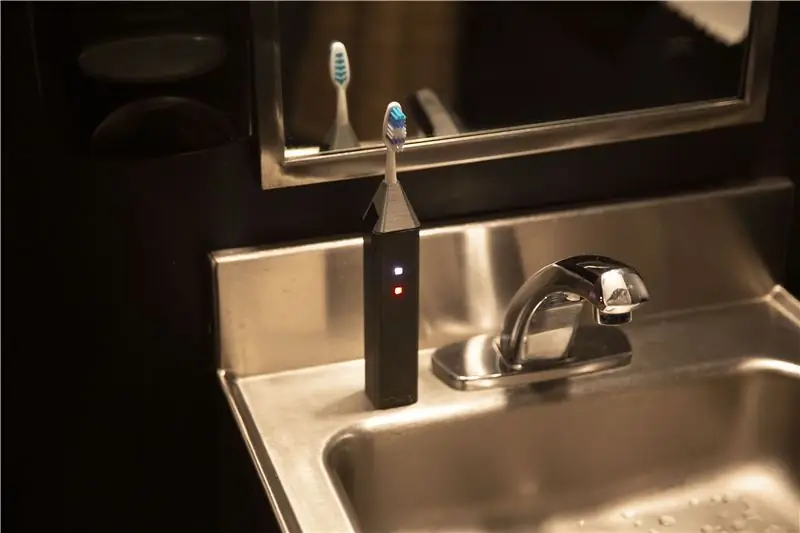



Yeni yıl kararı olarak günde iki kez dişlerinizi fırçaladıysanız, bu diş fırçası tam size göre. Sizi asla yüzleşmek istemeyeceğiniz utanç verici durumlara sokarak günde iki kez iki dakika boyunca fırçalamaya zorlayacaktır. Her seferinde iki dakika boyunca günde iki kez fırçalayıp fırçalamadığınızı belirleyecek, Eğer fırçalamadıysanız, o zaman sizin adınıza bugün bir meme ile fırçalamadığınıza dair bir tweet atacaktır. Kısacası Twitter'daki küçük sırrınızı dağıtacak.
İlk kısım manşonun elektronik devresini kapsar. İkinci kısım iki kısma ayrılmıştır. İlk kısım cihazın çalışması için devreye yüklenmesi gereken kodu içermektedir. İkinci bölüm, cihazı dinleyen ve Twitter'da mesaj gönderen kurulacak hizmeti kapsar. Öğreticinin üçüncü kısmı diş fırçası yapmakla ilgilidir.
Gereçler
Adafruit Huzzah ESP8266Hızlı Titreşim Sensörü
2 neopiksel
Bir çift telli tel
3,7 V LiPoly Pil
Tel kesiciler
Lehim tabancası
Keskin maket bıçağı
Metal cetvel
Sıcakta eriyen tutkal tabancası, bir montaj plakasında lehimsiz breadboard
USB AB kablosu
Havya ve lehimTel sıyırıcılar
Üçüncü el alet Multimetre (isteğe bağlı)
Küçük kargaburun
Cımbız
Adım 1: Devreyi Kurmak
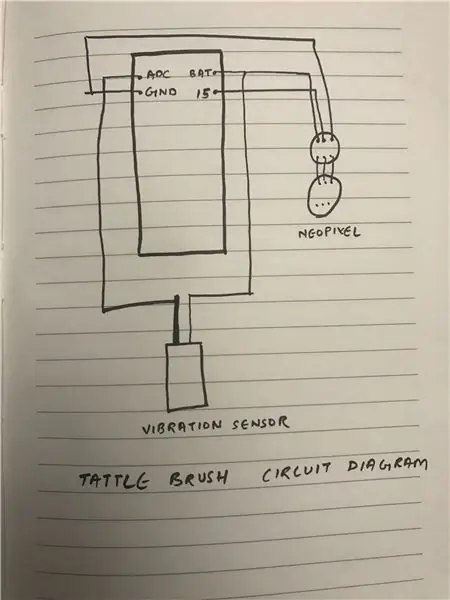



Bileşenleri Toplayın:
Devreyi inşa etmeyi tamamlamak için aşağıdaki bileşenlere ihtiyacımız olacak.
1 x ESP8266 Huzzah Kurulu
1 x protokol kartı
2 x Neopiksel Mini Düğme PCB
1 x Hızlı Titreşim Anahtarı
Ve bazı telli teller
Başlamadan önce devrenin sınırlı alana sahip bir nesnenin içine yerleştirileceğini belirtmek isterim. bu nedenle devrenin alanını azaltmak süreçte son derece önemlidir. Kabloların uzunluğunu minimumda tutmaya çalışın.
Devre şeması:
Bağlantılar oldukça kolaydır, yukarıdaki resme bakın.
İşleri düzenli tutmaya ve daha az yer kaplamaya yardımcı olmak için Huzzah kartını protoboard üzerinde lehimleyerek başlayacağız.
Ardından neopixel'i Huzzah Board'a bağlamaya devam edeceğiz.
- İki Neopiksel arasındaki bağlantıları yapın. 1. Neopiksel çıkışının 2. Neopiksel girişine beslendiğinden emin olun.
- 1. Neopikselin 5V'luk kablosunu BAT etiketli pime bağlayın.
- 1. Neopikselin GND'sinden gelen kabloyu GND etiketli pime bağlayın.
- 1. Neopikselin Din (GİRİŞ) kablosunu 15 etiketli pime bağlayın.
Sırada, Hızlı Titreşim anahtarını bağlayacağız.
Titreşim anahtarına bağlantı yapmak, özellikle ince bacak bağlantıları yapmak için özel dikkat gerektirdiğinden sıkıcı olabilir. Titreşim anahtarınızı hazırlamak için, bir çift yardımcı el ile kurun ve kabloları biraz lehimle kalaylayın.
Ayrıca iki telli kabloları soyun ve kalaylayın.
Küçük bir parça ısıyla daralan makaron uygulayın ve lehimi bu tel ile titreşim anahtarının orta direği arasına yeniden akıtın
Isıyla daralan makaronu bağlantının üzerine kaydırın ve diğer kabloyu titreşim anahtarının dış kutbuna lehimleyin.
while birleşimini kapatmak için daha büyük bir ısıyla daralan makaron parçası kullanın. Bu dış tel oldukça kırılgandır, bu nedenle bu ısıyla daralan makaron, anahtarın kutusunu da köprüleyerek biraz stabilite sağlar, bu nedenle parçanızın her şeyi kaplayacak kadar uzun olduğundan emin olun! Sıcaklıktan dolayı deforme olabileceğinden ve hatalı sonuçlar verebileceğinden, ısı uygularken sensöre çok fazla doğrudan ısı uygulamadığınızdan emin olun.
-
Titreşim sensörünün daha kalın pinini Arduino Analog pin A0 veya ADC'ye bağlayın.
Titreşim sensörünün ince pinini Arduino pin BAT'a bağlayın.
Yaşasın proje için gerekli olan devrenin kurulumunu bitirdiniz.
Adım 2: Kodu Yazma ve Applet Oluşturma
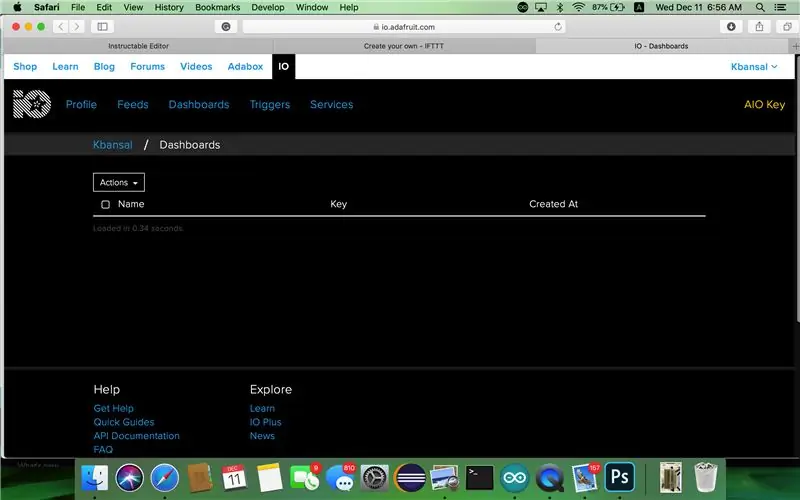

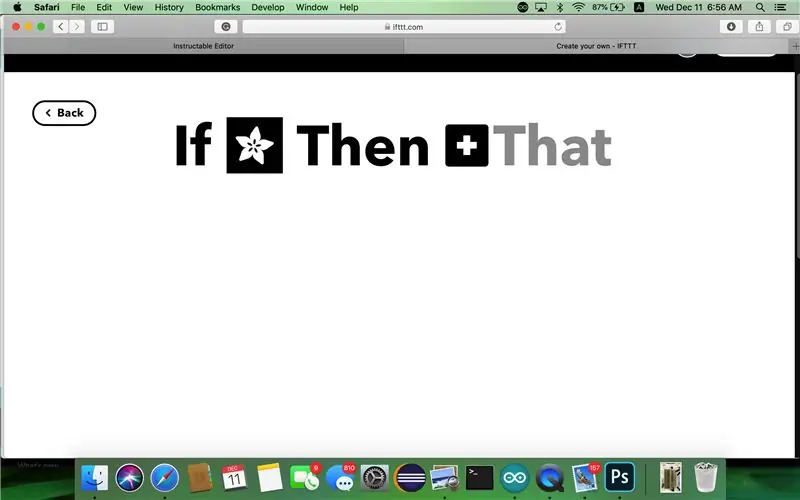
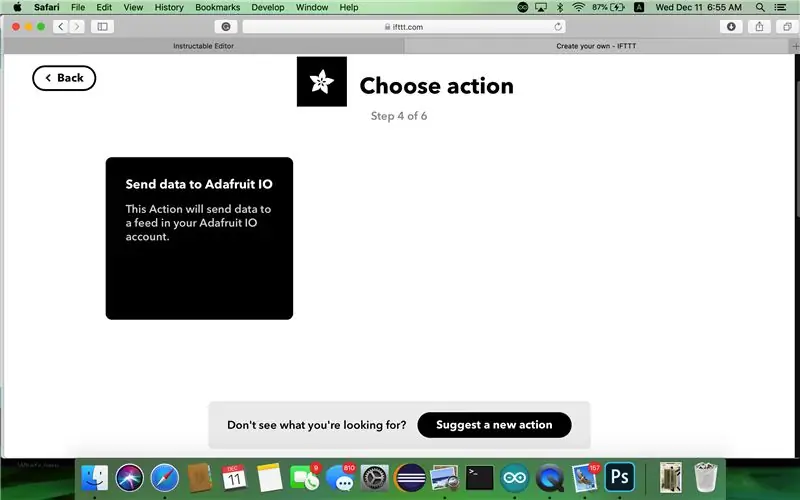
Bu bölüm iki kısma ayrılmıştır. İlk bölüm, gönderdiğimiz verilere göre tetikleme yapmamızı sağlayan AdafruitIO ve IFTTT internet hizmeti ile ilgilidir. İkincisi, titreşimi ölçmek ve neopikseli aydınlatmak ve internet servisi ile iletişim kurmak için donanım üzerinde gerekli olan kodla ilgilidir.
Bölüm I
Adafruit IO ve IFTTT Applet Kurulumu
Bunlara erişmek için Adafruit IO ve IFTTT hizmetinde bir hesap açmanız gerekecektir. Kaydolduktan sonra, uygulamayı oluşturmak için lütfen aşağıdaki adımlara bakın.
Adafruit. IO'ya gidin ve "analog" başlıklı yeni bir ayak oluşturun. Daha sonra bu beslemeye Arduino kodumuzda başvuracağız. Mantıksal olarak, bir eylemin gerçekleştiği bir uygulama oluşturacağız (sensörden titreşim algılanır). Bu besleme, fırçalama durumunu kaydetmek için Arduino Huzzah kartınıza bağlanacaktır. Fırçalama durumu 0 olduğunda, Arduino Huzzah Adafruit. IO beslemesine bir mesaj gönderecektir. Bu beslemedeki bilgiler daha sonra bir tweet'i tetiklemek için bir uygulamada kullanılacaktır. Lütfen AIO anahtarını ve hesap adını not edin. Huzzah kartını Adafruit servisine bağlamak için kullanılacaktır.
Ardından IFTTT'ye gidin. Yeni Applet oluştur altında, "Bu" bölümüne bastıktan sonra Adafruit hizmetini arayın, ardından "Adafruit IO'da bir beslemeyi izle" seçeneğini seçin. Ardından "Analog" adlı feed'i seçin ve ilişkiyi eşit ve değeri 1 olarak girin. Ardından Create Trigger'a basın.
Ardından "O" bölümüne gidin. Twitter'ı arayın ve Resimli tweet gönder'i seçin. Hesabınızı hizmete bağlamanızı isteyecektir. Devam ederken, size neyin tweetleneceği ve paylaşılacak görüntünün adresi seçeneği sunacaktır. Girdikten sonra, Applet'i başarıyla oluşturdunuz ve yazılım kurulumunun I. Kısmını bitirdiniz.
Bölüm II
Arduino Kodu
Kodun çalışmasını sağlamak için bazı harici kütüphaneleri indirmeniz gerekecektir. Lütfen ESP8266 veri sayfasındaki kurulum Arduino eğitimine bakın.
Burada bahsedilen kod, titreşim sensöründen gelen titreşimi ölçmemizi ve gerekli işlemi yapmamızı sağlayacaktır. Kodun kendisi kabaca 3 bloktan oluşur.
Başlatma: Bu bölümde, kodun çalışması için gereken tüm değişkenleri, sabitleri ve kitaplıkları başlatıyoruz.
Kurulum: Tüm tek seferlik bildirimler bu blokta yapılır.
Döngü: Tekrarlı olarak yapılması gereken tüm kodlar, kontrolörün her döngüsü buraya konur.
Döngü kısmında A0 pininden sensör değerini okuyoruz ve eğer bir eşikten büyükse değişken sayımını 1 arttırıyoruz. 2 dakika boyunca fırçalamayı gösteren bir değeri geçti. Değilse, Adafruit IO'ya karşılık gelen bir veri gönderiyoruz. Adafruit'ten başarı mesajı geri bildirimi aldığımızda, kullanıcıyı belirtmek için neopikselin rengini değiştiriyoruz. Lütfen ayrıntılı açıklamalar için kodda belirtilen yorumlara bakın.
Sonunda, Arduino IDE'de doğru kart ve bağlantı noktasının seçildiğinden emin olun. Upload'a bastığınızda, seri monitöre giderek kodu test edin, kodun başarılı olup olmadığını gösteren komutlar görüntülenecektir.
Adım 3: 3B Modeli Oluşturma
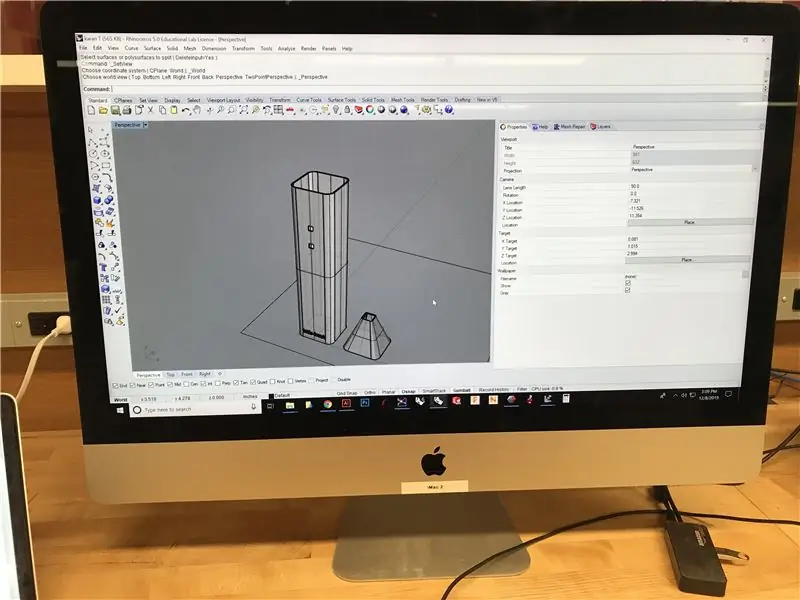
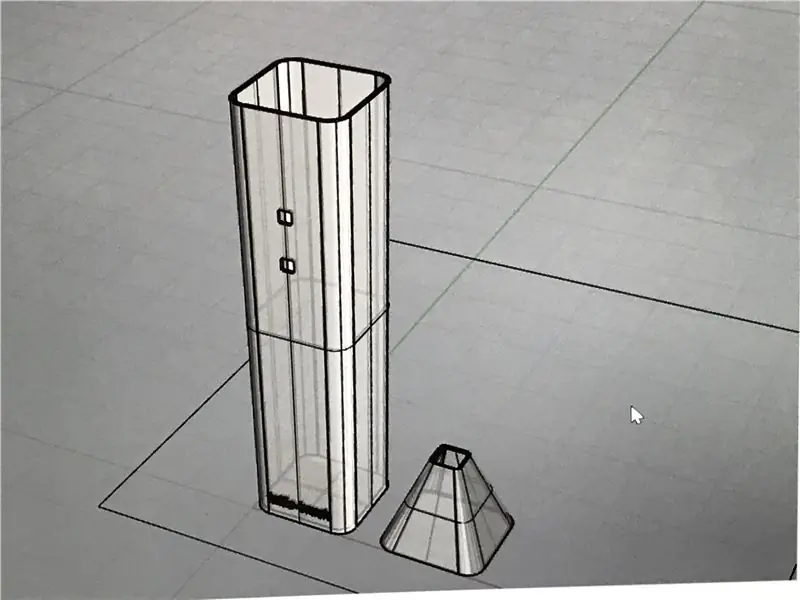

Tattlebrush'ı yaratmanın son adımı, seçtiğiniz 3D modelleme yazılımı ve 3D yazıcıyı kullanarak fırçanın kendisini modellemek ve yazdırmaktır.
Modelleme tekniklerini öğrendikten sonra dış kabuk için iki parça oluşturun: gövde ve üst kısım. Bu eğitimdeki gövde 5 inç uzunluğunda, 1 inç genişliğinde ve 1 inç derinliğindedir. Vücudunuzu istediğiniz boyutta ve şekilde yapabilirsiniz, sadece devre kartlarının, pilin ve sensörün gövdeye rahatça sığdığından emin olun.
3D model ABS malzeme kullanılarak basılmıştır ve bu modelde kullanılan baskı ayarları 0,00001 katmandır. Yapının yazdırılması 5 saat 17 dakika sürmüştür. Destek yazılım tarafından otomatik olarak oluşturulmuştur.
Buraya kadar yaptıysanız kendinize bir ödül verin. Sıradaki, hepsini montaj bölümünde bir araya getireceğiz.
Adım 4: Montaj
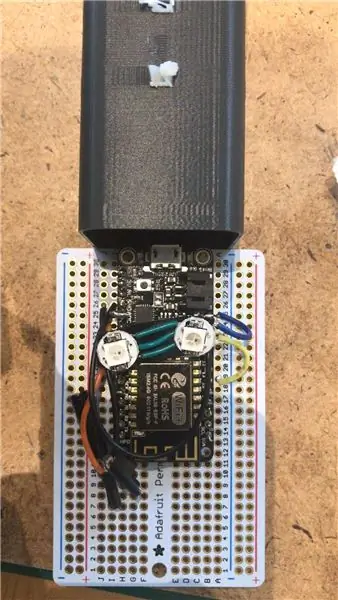

Devre lehimlendiğine, uygulama etkinleştirildiğine, kabuk yazdırıldığına ve kod yüklendiğine göre, Tattlebrush'ı tamamlamak için her şeyi bir araya getirmenin zamanı geldi.
- Devredeki gevşek ucu siyah yalıtım bandıyla sabitleyerek ve perma-proto kartını pozitif ve negatif çizgiler arasındaki bölüme keserek başlayın.
- Fırçanın iç muhafazası 1" iken tahta yaklaşık 1,3 inç ölçecektir.
- Devreyi çapraz bir şekilde yerleştirmeniz, önce titreşim ucunu yerleştirmeniz ve ardından neopikselleri kabuktaki iki deliğe hizalamanız gerekecektir.
- Hizalama daha zorlaşabilir. Yerlerine yerleştirmek için yemek çubukları gibi ahşap aletler kullanın.
- Sıcak tutkal veya siyah bant yardımıyla devreyi içeri sabitleyin. Elin gerçek hareketinin her seferinde gürültü çıkaran yüzeye çarpmaması için kabuğun içini doldurduğunuzdan emin olun.
- Ardından modelin üst kısmına bir diş kafası yapıştırın. Ve üst kısmı alt tabana yan yatırarak ve sıcak tutkal uygulayarak sabitleyin.
Önerilen:
Akıllı Motosiklet HUD Prototipi (adım adım Navigasyon ve Çok Daha Fazlası): 9 Adım

Akıllı Motosiklet HUD Prototipi (adım adım Navigasyon ve Çok Daha Fazlası): Merhaba !Bu Talimatlar, motosiklet kasklarına monte edilmek üzere tasarlanmış bir HUD (Heads-Up Display) platformunu nasıl tasarladığımın ve inşa ettiğimin hikayesidir. "Haritalar" yarışması bağlamında yazılmıştır. Maalesef tamamen bitiremedim
Arduino Araba Geri Geri Park Uyarı Sistemi - Adım Adım: 4 Adım

Arduino Araba Geri Geri Park Uyarı Sistemi | Adım Adım: Bu projede Arduino UNO ve HC-SR04 Ultrasonik Sensör kullanarak basit bir Arduino Araba Geri Park Sensörü Devresi tasarlayacağım. Bu Arduino tabanlı Araba Ters uyarı sistemi, Otonom Navigasyon, Robot Mesafesi ve diğer menzil r
Adım Adım PC Oluşturma: 9 Adım

Adım Adım Bilgisayar Oluşturma: Sarf Malzemeleri: Donanım: AnakartCPU & CPU soğutucusuPSU (Güç kaynağı ünitesi)Depolama (HDD/SSD)RAMGPU (gerekli değil)CaseTools: TornavidaESD bilezik/aplikatörlü matstermal macun
Üç Hoparlör Devresi -- Adım Adım Eğitim: 3 Adım

Üç Hoparlör Devresi || Adım Adım Eğitim: Hoparlör Devresi, ortamdan alınan ses sinyallerini MIC'e güçlendirir ve bunu, güçlendirilmiş sesin üretildiği Hoparlöre gönderir. Burada, size bu Hoparlör Devresini kullanarak bu Hoparlör Devresini yapmanın üç farklı yolunu göstereceğim:
Adım Adım Arduino Uno ile Akustik Kaldırma (8 adım): 8 Adım

Arduino Uno ile Akustik Kaldırma Adım Adım (8 adım): ultrasonik ses dönüştürücüler L298N erkek dc pinli Dc dişi adaptör güç kaynağı Arduino UNOBreadboardBu nasıl çalışır: İlk olarak, Arduino Uno'ya kod yüklersiniz (dijital ile donatılmış bir mikrodenetleyicidir) ve kodu dönüştürmek için analog bağlantı noktaları (C++)
